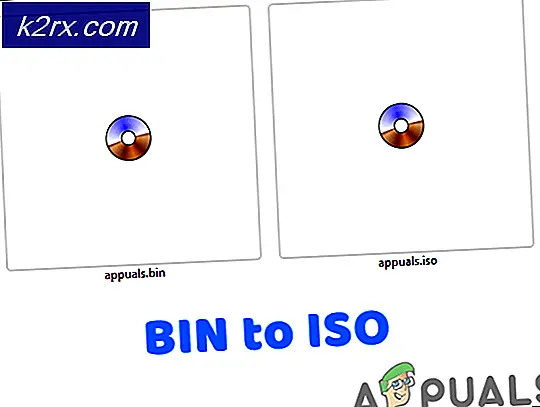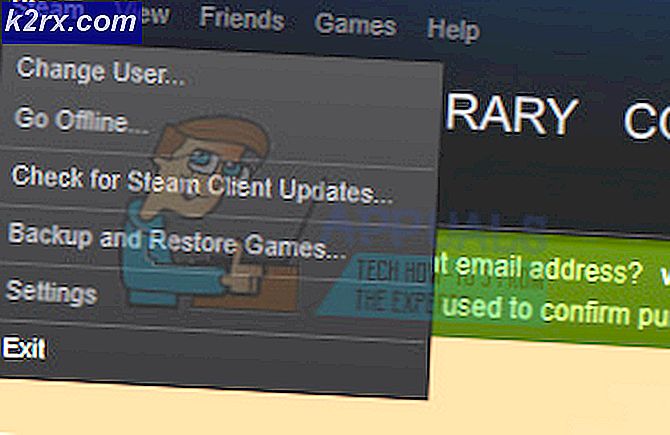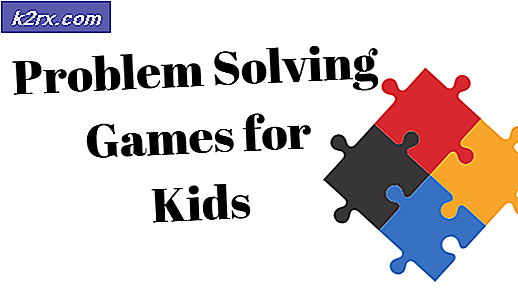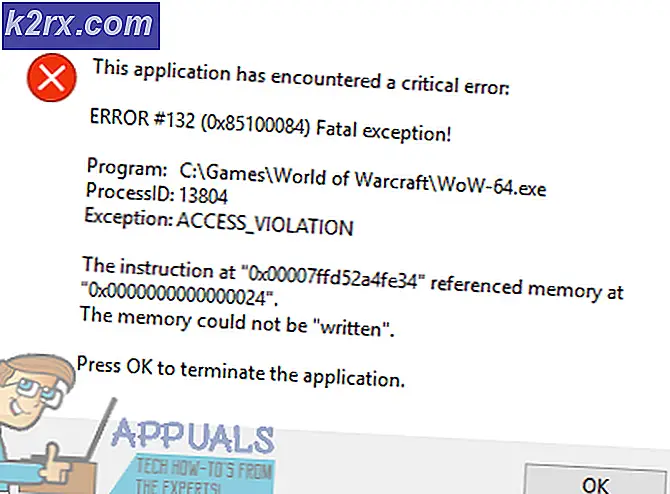Fiks: Xbox One Controller vil ikke koble til PC
Det er et velkjent faktum at styrere fra forskjellige plattformer og konsoller kan brukes på andre så lenge bestemte skritt blir utført på forhånd. For eksempel ville det være synd om noen måtte kjøpe flere kontroller til sin PC når han allerede har et par PlayStation 3-kontrollere som ligger rundt.
Heldigvis er det en måte å gjøre dem alle kompatible med hverandre, og noen ganger må du bruke en adapter og noen ganger gjør du det ikke. Det viktigste problemet brukerne vil fikse, er å gjøre ulike kontroller kompatible med PCen. Denne prosessen er ikke vanskelig, men resultatet er ikke så sikkert.
Xbox One er en relativt ny konsoll produsert av Microsoft, og det er naturlig å forvente at kontrollerne skal være kompatible med Windows-PCer. Det er faktisk sant, og det finnes måter å koble Xbox One-kontrolleren til datamaskinen din enten ved å bruke en Bluetooth-tilkobling, et Xbox-kort eller ved hjelp av en micro USB-kabel. Du bør være oppmerksom på at Bluetooth-tilkobling bare fungerer hvis du bruker Windows 10 med installert jubileumsoppdatering. Hvis du eier noe annet operativsystem, må du koble kontrolleren din med en mikro USB-kabel.
Paring er ganske enkelt med Bluetooth
Selv om instruksjoner på Xbox-siden er ganske enkle og grei, kan ting fortsatt gå galt i en rekke forskjellige. Den vanligste forekomsten av tilkoblingsproblemer danner på en måte hvor datamaskinen ikke gjenkjenner kontrolleren i det hele tatt. Folk som har Windows 10 installert med de nyeste oppdateringene, ble fortalt hvordan kontrolleren nå er plug-and-play, noe som betyr at du bare skal koble den inn og begynne å bruke den uten behov for andre handlinger. Men det er ikke tilfelle mesteparten av tiden, og det er noen skritt du må ta for å sikre god spilltid.
PRO TIPS: Hvis problemet er med datamaskinen eller en bærbar PC / notatbok, bør du prøve å bruke Reimage Plus-programvaren som kan skanne arkiver og erstatte skadede og manglende filer. Dette fungerer i de fleste tilfeller der problemet er oppstått på grunn av systemkorrupsjon. Du kan laste ned Reimage Plus ved å klikke herPass på at alle driverne er installert. Når du kobler til Xbox One-kontrolleren, begynner Windows å lete etter driverne og laster dem ned umiddelbart, og det samme kan sies til alle støttede versjoner av operativsystemet som inkluderer Windows 10, Windows 8 og Windows 7. Kontroller imidlertid at Du avviste ikke dem ved en feil i Enhetsbehandling. Der finner du et element som heter Microsoft Xbox One-kontrolleren. Utvid det aktuelle elementet på listen, høyreklikk, velg Oppdater driverprogramvare, og klikk deretter Søk automatisk for oppdatert programvare.
Finne Xbox One-kontrolleren i Enhetsbehandling
Hvis driverne er fullt oppdaterte, er det en løsning som vanligvis føles mest logisk. Det viser seg at ikke hver mikro USB-kabel fungerer for kontrolleren og det er en bestemt type som trengs for å bli brukt. Det som forårsaker problemet er at enkelte mikro USB-kabler bare gir strømoverføring, og de ville fungere for Xbox 360. Imidlertid kan Xbox One-kontrolleren bare bruke data-synkroniseringskablene som gir både strøm og dataoverføring. Det fremste eksemplet på dette problemet er at du ikke kan bruke kabelen fra den vanlige Xbox One-kontrolleren (Charge and Play-sett) for å koble til PCen din siden det ikke blir overført data.
Dette kan gjøre det vanskelig for brukerne å finne den perfekte kabelen. Kabelen du vil bruke, skal være micro USB, type B, og den skal være en data / synkroniseringskabel, så sørg for at du lar fyren i det tekniske markedet vite hva du vil.
PRO TIPS: Hvis problemet er med datamaskinen eller en bærbar PC / notatbok, bør du prøve å bruke Reimage Plus-programvaren som kan skanne arkiver og erstatte skadede og manglende filer. Dette fungerer i de fleste tilfeller der problemet er oppstått på grunn av systemkorrupsjon. Du kan laste ned Reimage Plus ved å klikke her